В следующем урок научит пользователей Ubuntu, как установить темы GNOME и значки в Ubuntu 11.10 (Грез Оцелот) операционной системы.
Многие пользователи Ubuntu просил это руководство, потому что новый Ubuntu 11.10 Операционная система не обеспечивает инструмент для добавления новых GTK или иконок темы. Зачем? Из-за рабочего стола GNOME 3 окружающей среды и сложности GTK3 темы.
Так, скажем, вы видели, что замечательной темой рабочего стола там в Интернете, и вы хотите его на совершенно новый Ubuntu машины, верно? Чем ты занимаешься?
Смотрите не далее, как в следующем учебник предлагаем Вам самый простой способ добавить темы рабочего стола на Ubuntu 11.10. Поверьте, это самый простой способ добавить эти темы в вашей операционной системе Ubuntu.
Вы можете использовать это руководство, чтобы добавить значок или шрифты темы, просто заменить ~ / .themes папку с ~ / .icons или ~ / .fonts.
Что нужно, чтобы начать? Вход в систему GNOME Tweak Tool и тема GTK3, конечно. Поэтому убедитесь, что вы устанавливаете приложение, нажав на ссылку ниже и захватить свою любимую тему GTK от нашей до-до даты Настольные Темы раздела и следуйте приведенным ниже инструкциям.
Установить GNOME Tweak Tool
Теперь, когда установлены GNOME Tweak Tool, откройте домашнюю папку и нажмите комбинацию клавиш Ctrl + H на клавиатуре, чтобы вас увидеть скрытые файлы и папки.
1. Щелкните правой кнопкой мыши на пустом месте на домашней папке и выберите опцию "Создать новую папку". Переименовать папку как .themes (да, с точкой в начале имени, как папка будет скрыта).
2. Введите что .themes папку и извлечь есть нужные темы. Как вы можете видеть на картинке ниже, мы добавили две темы (Sammy и Zukitwo) в папке .themes, каждый с тремя различными версиями.
3. Теперь, нажмите логотип Ubuntu с панели Unity и поиск Ubuntu Tweak Tool, который на самом деле называется Advanced Settings. Щелкните по ссылке, и она откроется.
4. Перейдите к записи «Тема» на левой боковой панели и выберите одну из тем вы только извлекать из "GTK + темы" и "Окно теме" раскрывающихся списках.
Это оно! Выбранный тема будет применяться мгновенно, и вы можете закрыть GNOME Tweak Tool. Тем не менее, вы должны выйти из системы и снова войти в окно (Metacity) тема будет применяться слишком.
Если у вас есть проблемы с урока, не стесняйтесь комментарий ниже!
Примечание редактора: знать, что корневые приложения (те, которые просят ввести пароль) не будет в стиле с этим методом. Если вы хотите, чтобы применить тему на всю систему, вы должны извлечь эти темы в / USR / доли / папку Темы. Чтобы сделать это, вы должны использовать терминал как корень.
- Главная
- Linux
- Рабочий стол, десктоп
- GNOME темы
- How to Install GNOME Themes in Ubuntu
Последние посещенные программы

IP2Location Java Component 14 Apr 15

Surveilstar Employee Monitor 12 Apr 18

PriMus 21 Nov 14

CD Autorun Creator 22 Jan 15

4Videosoft Blu-ray Player 1 Sep 16

TheAeroClock (64-Bit) 1 Jan 15

Sony Vaio VPCEE27FM/BI Realtek LAN Driver 15 Dec 15

WebCab Functions for .NET 25 Oct 15

SENS Keyboard V6 5 Dec 15

airconnect_doc_cd.zip 7 Dec 15
Поиск по категориям
- Аудио
- Безопасность
- Браузеры
- Видео
- Графика и дизайн
- Деловые программы и офис
- Диски и файлы
- Дом и семья
- Драйвера
- Игры
- Интернет
- Образование и наука
- Общение
- Органайзеры
- Рабочий стол, десктоп
- Beryl темы
- Cairo-Clock темы
- Cinnamon темы
- Compiz темы
- eyeOS
- GNOME
- GNOME расширения
- GNOME темы
- KDE
- Metacity темы
- X11 Mouse темы
- Гаджеты и виджеты
- Иконки
- Курсоры
- Менеджеры окон
- Менеджеры рабочего стола
- Обои
- Создание обоев
- Создание тем
- Темы
- Разработка
- Разработка сайтов
- Сеть
- Система
- Скринсейверы
- Фото
Популярные программы

myeOS 20 Feb 15

Space Odyssey Gnome-Shell + Cinnamon 20 Feb 15

ANewLook 20 Feb 15

nokto 20 Feb 15

Paolo-Ringi-Malys-custom 3.4 Theme 20 Feb 15

Delta-shell-glass 20 Feb 15

Gaia Shell 20 Feb 15
How to Install GNOME Themes in Ubuntu
Похожие программы
Murrina_Brown extended
20 Feb 15
Ostfriesland
20 Feb 15
Metal Shell GNOME 3
20 Feb 15
Shadow 3.6
20 Feb 15
Комментарии к How to Install GNOME Themes in Ubuntu
Последние посещенные программы

IP2Location Java Component 14 Apr 15

Surveilstar Employee Monitor 12 Apr 18

PriMus 21 Nov 14

CD Autorun Creator 22 Jan 15

4Videosoft Blu-ray Player 1 Sep 16

TheAeroClock (64-Bit) 1 Jan 15

Sony Vaio VPCEE27FM/BI Realtek LAN Driver 15 Dec 15

WebCab Functions for .NET 25 Oct 15

SENS Keyboard V6 5 Dec 15

airconnect_doc_cd.zip 7 Dec 15
Поиск по категориям
- Аудио
- Безопасность
- Браузеры
- Видео
- Графика и дизайн
- Деловые программы и офис
- Диски и файлы
- Дом и семья
- Драйвера
- Игры
- Интернет
- Образование и наука
- Общение
- Органайзеры
- Рабочий стол, десктоп
- Beryl темы
- Cairo-Clock темы
- Cinnamon темы
- Compiz темы
- eyeOS
- GNOME
- GNOME расширения
- GNOME темы
- KDE
- Metacity темы
- X11 Mouse темы
- Гаджеты и виджеты
- Иконки
- Курсоры
- Менеджеры окон
- Менеджеры рабочего стола
- Обои
- Создание обоев
- Создание тем
- Темы
- Разработка
- Разработка сайтов
- Сеть
- Система
- Скринсейверы
- Фото
Популярные программы

Aqua 20 Feb 15

AmbiGlass 20 Feb 15

Minty 20 Feb 15

GNOME Shell - E-Lite 2 20 Feb 15

kimpanel 20 Feb 15

Earth Tones 20 Feb 15

Vizard 20 Feb 15

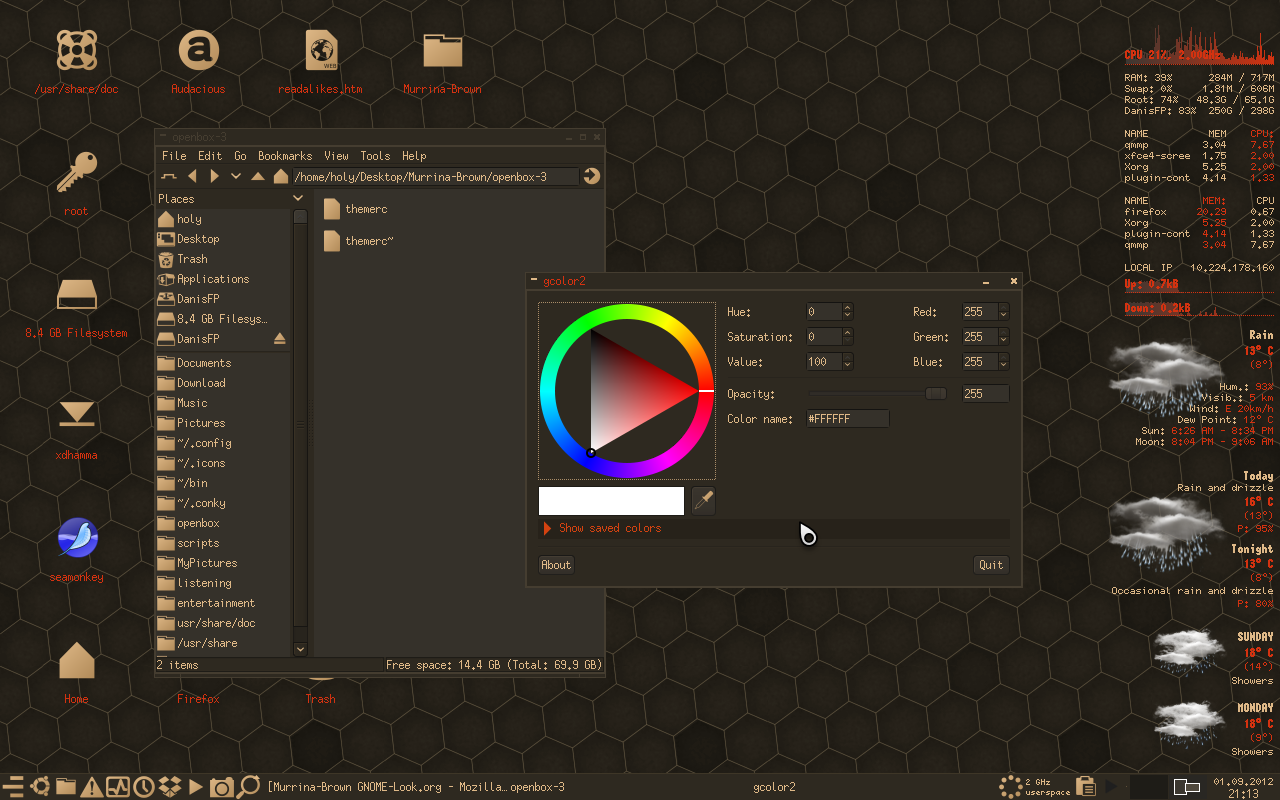
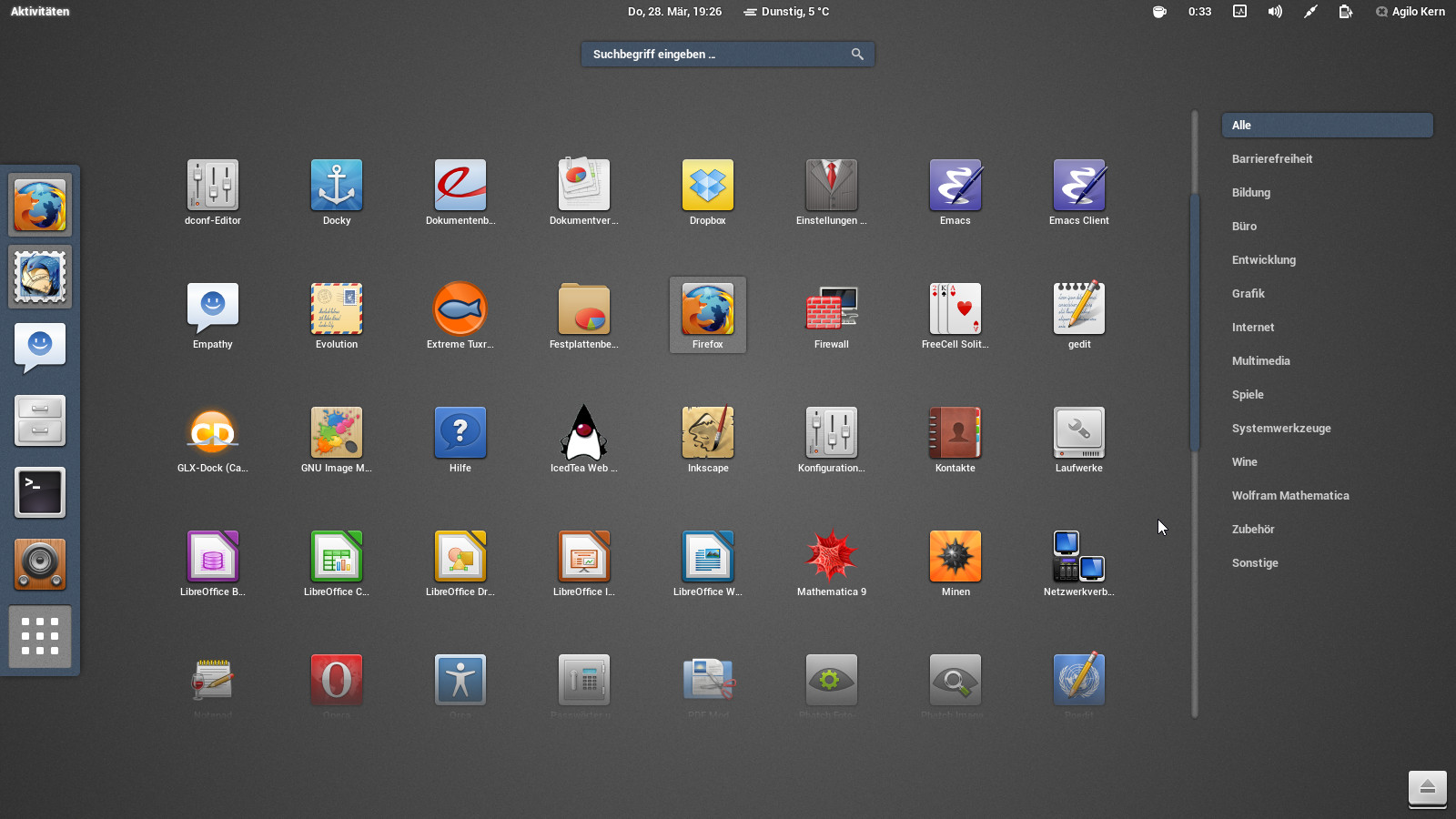
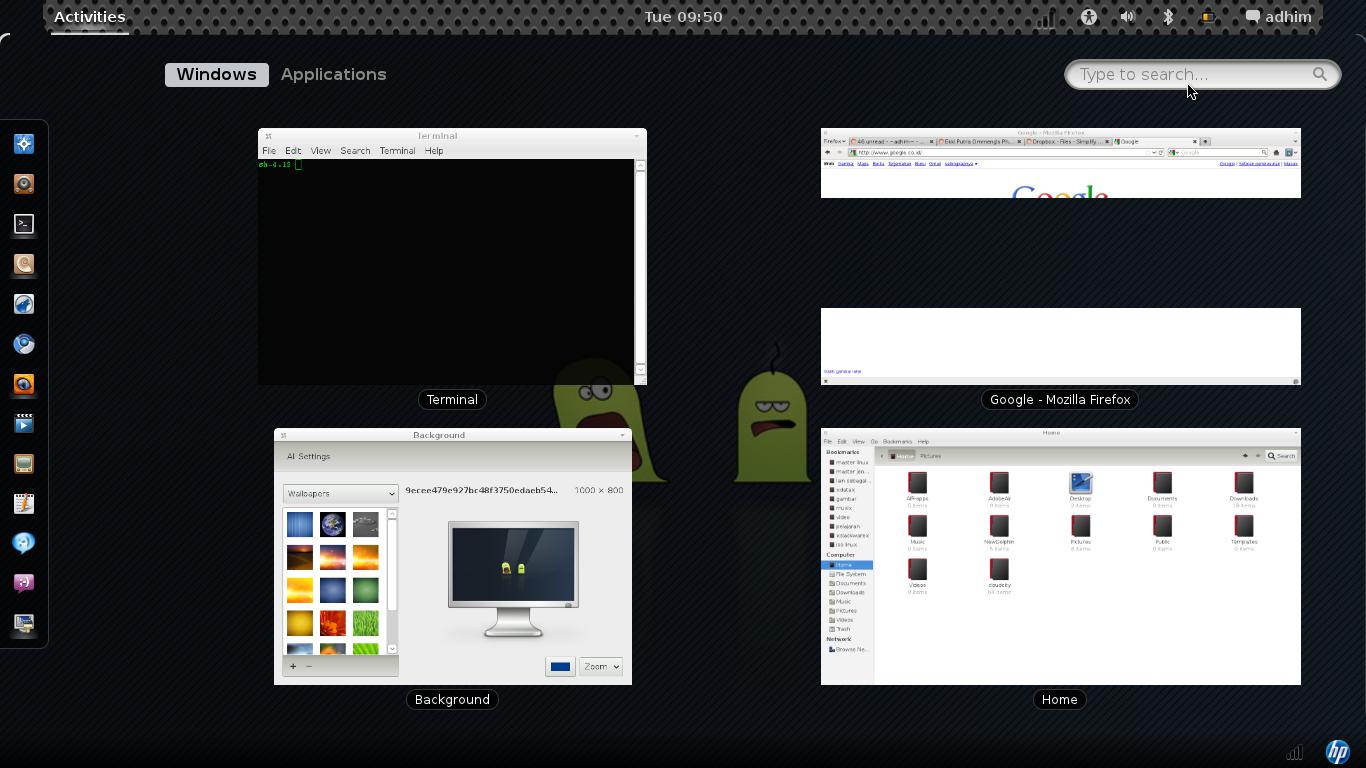
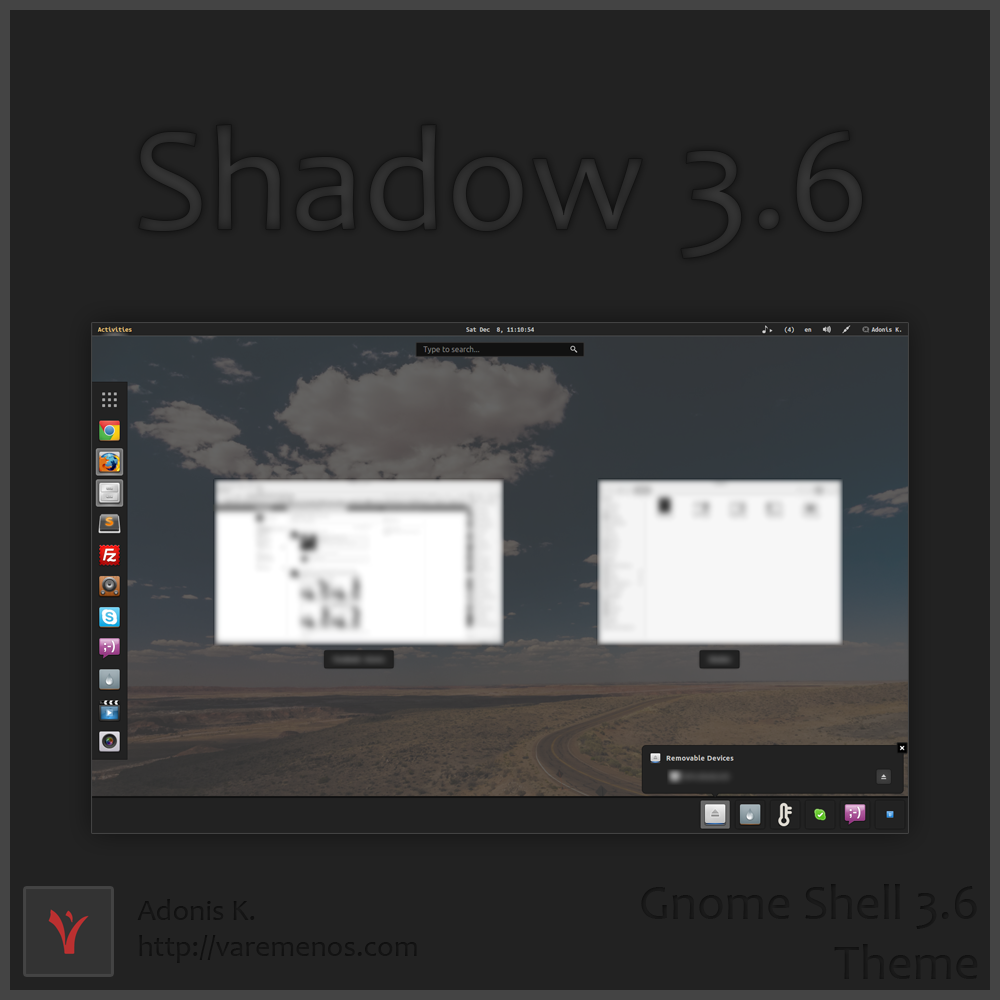
Комментарии не найдены